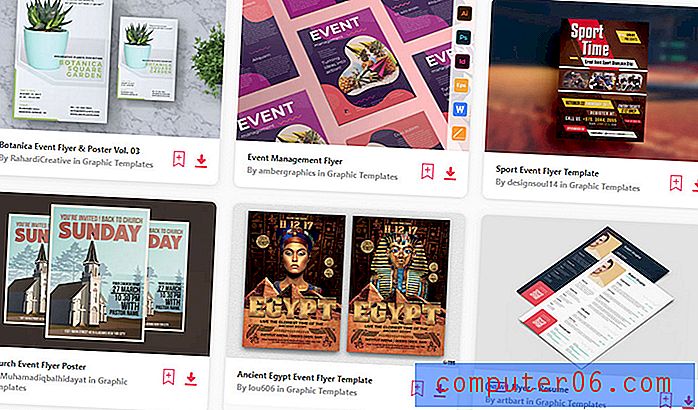Wie viel Speicherplatz habe ich noch in iCloud?
Die Apple ID, die Sie auf Ihrem iPhone erstellt und verwendet haben, enthält bestimmte Funktionen, z. B. den iCloud-Speicher. Dieser Speicher wird normalerweise zum Speichern von Daten aus den Apps auf Ihrem iPhone oder iPad sowie zum Speichern von Backups dieser Geräte verwendet. Die kostenlose Option für iCloud enthält jedoch nur 5 GB Daten, und diese Daten können sehr schnell verbraucht werden.
Wenn Sie gewarnt werden, dass Ihr iCloud-Speicher voll ist und Sie keine Sicherung durchführen können, oder wenn Sie neugierig sind, wie viel iCloud-Speicherplatz Sie verwenden, finden Sie diese Informationen direkt auf Ihrem iPhone. Unsere Anleitung unten zeigt Ihnen, wie Sie diese Informationen zu Ihrem iCloud-Speicher finden.
Die Schritte im folgenden Artikel wurden auf einem iPhone 6 Plus in iOS 9.3 ausgeführt. Dieselben Schritte funktionieren auch für andere iPhone- oder iPad-Geräte mit iOS 9 oder höher.
So überprüfen Sie den verbleibenden iCloud-Speicher eines iPhones:
- Öffnen Sie das Menü Einstellungen .
- Wählen Sie die Option Allgemein .
- Wählen Sie die Option Storage & iCloud Usage .
- Suchen Sie Ihre iCloud-Speicherinformationen im Abschnitt iCloud auf diesem Bildschirm.
Diese Schritte werden auch unten mit Bildern gezeigt -
Schritt 1: Tippen Sie auf das Symbol Einstellungen .

Schritt 2: Scrollen Sie nach unten und tippen Sie auf die Option Allgemein .
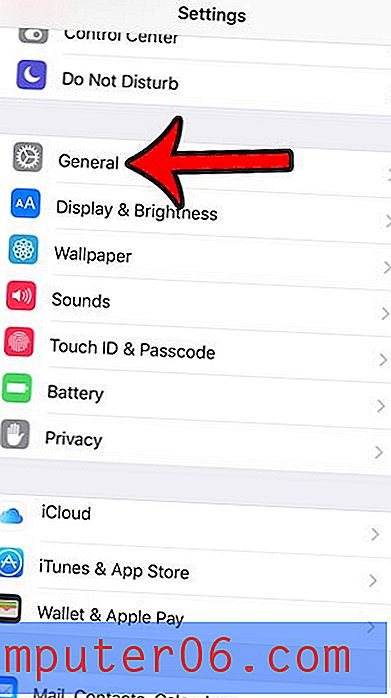
Schritt 3: Tippen Sie auf die Schaltfläche Storage & iCloud Usage .
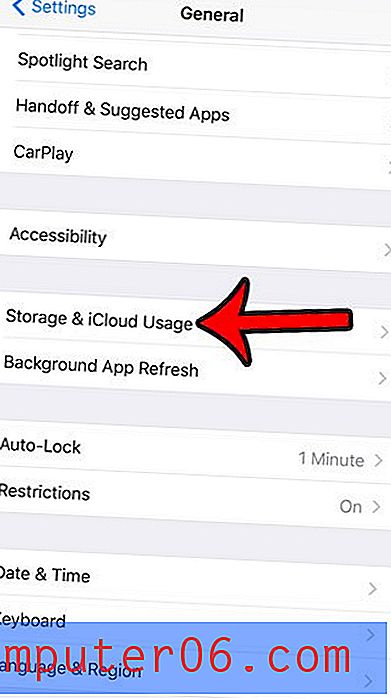
Schritt 4: Ihre iCloud-Speicherinformationen werden im iCloud- Bereich dieses Bildschirms angezeigt.
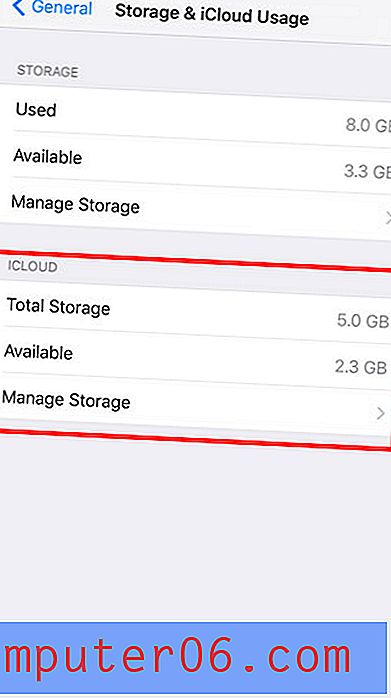
Wenn Sie zusätzliche Informationen zu den Dateien und Apps anzeigen möchten, die Ihren iCloud-Speicher verwenden, tippen Sie auf die Schaltfläche Speicher verwalten . Anschließend können Sie Informationen zu Sicherungen, zur iCloud-Fotobibliothek und zu zusätzlichen Apps anzeigen, in denen Daten in iCloud gespeichert werden.
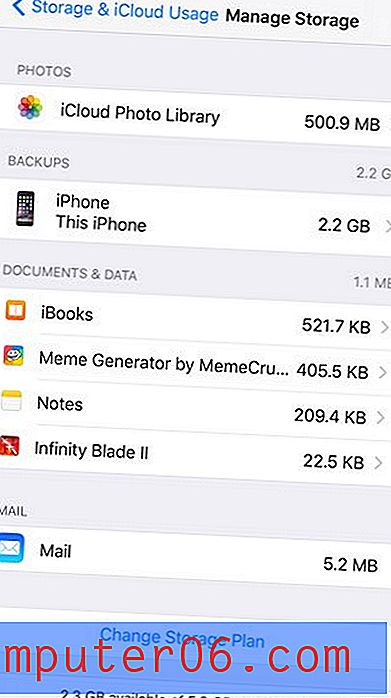
Sie haben wahrscheinlich bemerkt, dass Sie den Speicher auf Ihrem iPhone über den in Schritt 4 oben gezeigten Bildschirm überprüfen können. Wenn Ihnen der Speicherplatz ausgeht und Sie zusätzlichen Speicherplatz benötigen, um neue Apps zu installieren oder Videos herunterzuladen, klicken Sie hier, um unseren Leitfaden zum Löschen von Elementen von Ihrem iPhone zu lesen.